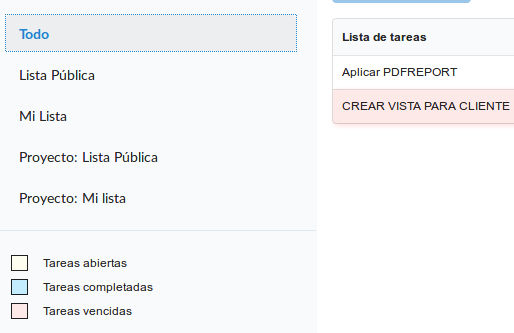Lista de Tareas (To-Do)
Herramienta que permite la creación de una lista de tareas para los usuarios registrados en el mismo ScriptCase, con un control de progreso para la tarea.
Un mensaje que siempre se mostrará cuando los usuarios que poseen una tarea pendiente de inicio de sesión.
Para acceder a la función, vaya al menú Herramientas> Lista de tareas
Al acceder a él, verá todas las tareas registradas con la información sobre cada una de ellas.

Creando una Tarea
Las tareas se pueden crear en cuatro niveles.
- Lista pública - Todos los usuarios de ScriptCase pueden ver las tareas de este nivel.
- Mi lista - Solo el creador y el usuario responsable de la tarea pueden ver.
- Proyecto: Lista pública - Todos los usuarios de ScriptCase, vinculados al proyecto en el que se creó la tarea, pueden verlos. (Esta opción está disponible solo cuando se abre un proyecto)
- Proyecto: Mi lista - Solo el creador y el usuario responsable pueden ver esta tarea, necesitan tener acceso al proyecto donde se creó la tarea. (Esta opción está disponible solo cuando se abre un proyecto)
En primer lugar, debe seleccionar dónde va a crear la tarea. Al seleccionar la carpeta, se habilitará el botón “Nueva tarea”.
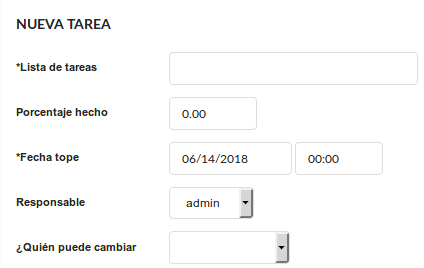
Luego, después de hacer clicK en “Nueva tarea”, debe completar los campos obligatorios.
- Lista de tareas - Nombre de la tarea, que se exibido en lista de tareas.
- Porcentaje Hecho - Permite informar el porcentaje de la conclusión de la tarea.
- Fecha Tope - Permite definir la fecha y la hora en que se debe concluir la tarea.
- Responsable - Permite definir cuál de los usuarios de ScriptCase es responsable de la tarea.
- ¿Quién Puede Cambiar? - Define quién puede modificar la tarea actual:
- Propietario - solo el usuario que creó la tarea.
- Responsable - Solo el usuario responsable de la tarea.
- Todos - todos los usuarios de ScriptCase pueden modificar la tarea.
- Aplicación - informa la aplicación del proyecto que el usuario responsable debe editar. (Esta opción solo estará disponible para la tarea creada en un proyecto).
- Descripción - Descripción de la tarea.
Estado de la Tarea
Esta herramienta se utiliza para informar el estado de la tarea, utilizando colores para simbolizar el progreso.
- Tareas Abiertas: Las tareas creadas recientemente dentro de la fecha límite se representan en amarillo.
- Tareas Completadas: Las tareas que terminaron completamente, están representadas en azul.
- Tareas Caducadas: Las tareas que pasaron la fecha límite están representadas en rojo.